

Cron — это демон планирования, который выполняет задачи с заданными интервалами. Эти задачи называются заданиями cron и в основном используются для автоматизации обслуживания или администрирования системы. Например, вы можете установить задание cron для автоматизации повторяющихся задач, таких как резервное копирование баз данных или данных, обновление системы последними обновлениями безопасности, проверка использования дискового пространства, отправка электронных писем, перезагрузка сервера и так далее. В некоторых приложениях, таких как Drupal или Magento, для выполнения определенных задач требуются задания cron. Задания cron могут быть запланированы по минуте, часу, дню месяца, месяцу, дню недели или любой их комбинации.
Что такое файл Crontab
Crontab (таблица cron) представляет собой текстовый файл, который определяет расписание заданий cron. Существует два типа файлов crontab. Общесистемные файлы crontab и отдельные пользовательские файлы crontab. Файлы crontab пользователей именуются в соответствии с именем пользователя, и их расположение зависит от операционной системы. В дистрибутивах на основе Red Hat, таких как CentOS, файлы crontab хранятся в каталоге /var/spool/cron , а файлы Debian и Ubuntu хранятся в каталоге /var/spool/cron/crontabs . Хотя вы можете редактировать пользовательские файлы crontab вручную, рекомендуется использовать команду crontab .
Как запретить запуск игр, программ и сайтов по расписанию?
/etc/crontab и файлы в каталоге /etc/cron.d являются общесистемными файлами crontab, которые могут редактировать только системные администраторы. В большинстве дистрибутивов Linux вы также можете помещать скрипты в каталоги /etc/cron. , и скрипты будут выполняться каждый час/день/неделю/месяц.
Синтаксис Crontab и операторы
- * — оператор звездочки означает любое значение или всегда. Если в поле «Час» имеется символ звездочки, это означает, что задание будет выполняться каждый час.
- , — оператор запятой позволяет указать список значений для повторения. Например, если у вас есть 1,3,5 в поле Час, задание будет выполняться в 1, 3 и 5 часов утра.
- — — оператор дефиса позволяет указать диапазон значений. Если в поле «День недели» указано значение 1–5, задание будет выполняться каждый рабочий день (с понедельника по пятницу).
- / — оператор косой черты позволяет указать значения, которые будут повторяться в течение определенного интервала между ними. Например, если в поле «Час» указано */4 , это означает, что действие будет выполняться каждые четыре часа. Это то же самое, что указание 0,4,8,12,16,20. Вместо звездочки перед оператором косой черты можно также использовать диапазон значений, 1-30/10 означает то же, что и 1,11,21.
Общесистемные файлы Crontab
Синтаксис общесистемных файлов crontab немного отличается от пользовательских crontabs . Он содержит дополнительное обязательное поле пользователя, которое указывает, какой пользователь будет запускать задание cron.
Как сделать запуск программ по расписанию
Предопределенные макросы
Существует несколько специальных макросов расписания Cron, используемых для определения общих интервалов. Вы можете использовать эти ярлыки вместо указания даты в пять столбцов.
Команда Crontab
Команда crontab позволяет установить или открыть файл crontab для редактирования. Вы можете использовать команду crontab для просмотра, добавления, удаления или изменения заданий cron, используя следующие параметры:
- crontab -e — отредактировать файл crontab или создать его, если он еще не существует.
- crontab -l — Показать содержимое файла crontab.
- crontab -r — удалить текущий файл crontab.
- crontab -i — Удалить текущий файл crontab с запросом перед удалением.
- crontab -u — Изменить другой файл crontab. Требуются права системного администратора.
Команда crontab открывает файл crontab с помощью редактора, указанного в переменных окружения VISUAL или EDITOR .

Переменные Crontab
Демон cron автоматически устанавливает несколько переменных окружения.
- Путь по умолчанию установлен в PATH=/usr/bin:/bin . Если вызываемая вами команда присутствует в указанном пути cron, вы можете использовать абсолютный путь к команде или изменить переменную cron $PATH . Вы не можете неявно добавить :$PATH , как если бы вы использовали обычный скрипт.
- Оболочка по умолчанию установлена в /bin/sh . Вы можете установить другую оболочку, изменив переменную SHELL .
- Cron вызывает команду из домашнего каталога пользователя. Переменная HOME может быть переопределена настройками в crontab.
- Уведомление по электронной почте отправляется владельцу crontab. Чтобы перезаписать поведение по умолчанию, вы можете использовать переменную среды MAILTO со списком (через запятую) всех адресов электронной почты, которые вы хотите получать по электронной почте. Если MAILTO определено, но пусто (MAILTO = «») , письмо не отправляется.
Ограничения Crontab
Системные администраторы могут контролировать, какие пользователи имеют доступ к команде crontab , используя файлы /etc/cron.deny и /etc/cron.allow . Файлы состоят из списка имен пользователей, по одному имени пользователя в строке.
По умолчанию только файл /etc/cron.deny существует и является пустым, что означает, что все пользователи могут использовать команду crontab . Если вы хотите запретить доступ к командам crontab конкретному пользователю, добавьте имя пользователя в этот файл.
Если файл /etc/cron.allow существует, только пользователи, перечисленные в этом файле, могут использовать команду crontab . Если ни один файл не существует, только пользователи с правами администратора могут использовать команду crontab .
Примеры Cron заданий
Ниже приведены некоторые примеры заданий cron, которые покажут вам, как запланировать выполнение задачи на разные периоды времени.
- Запускать команду в 15:00 каждый день с понедельника по пятницу:
- Запускать скрипт каждые 5 минут и перенаправлять стандартный вывод на dev null , на указанный адрес электронной почты будет отправлена только стандартная ошибка:
- Выполнять две команды каждый понедельник в 3 часа дня (используйте оператор между командами):
- Запускать PHP-скрипт каждые 2 минуты и записывать результат в файл:
- Запускать сценарий каждый день, каждый час, каждый час, с 8:00 до 16:00:
- Запускать сценарий в первый понедельник каждого месяца в 7 часов утра.
- Запускать сценарий в 21:15, 1 и 15 числа каждого месяца:
- Установить пользовательские переменные HOME , PATH , SHELL и MAILTO и запускать команду каждую минуту.
Было полезно?
Почему?
Мы тщательно прорабатываем каждый фидбек и отвечаем по итогам анализа. Напишите, пожалуйста, как мы сможем улучшить эту статью. Полезные IT – статьи от экспертов раз в неделю у вас в почте. Укажите свою дату рождения и мы не забудем поздравить вас. Источник
Запуск программ по расписанию с помощью планировщика Windows
Используя планировщик заданий Windows , вы можете запланировать запуск приложений в определённое время с определёнными условиями. В этой статье я расскажу, как запланировать выполнение нужных вам задач, в частности запуск программы для выгрузки данных из Тирики по расписанию. Программку такую можно заказать у нас; как это сделать, описано вот в этой статье. Планировщик заданий Windows — весьма полезная программа, самое главное ей надо научиться правильно пользоваться, приступим к настройке заданий. Для запуска планировщика нужно зайти в «Панель управления» в раздел «Администрирование»: 

Далее в следующем окне (см.ниже) необходимо найти пункт «Планировщик заданий» и щёлкнуть по нему мышкой: 
 И мы попадём в окно «Создание задачи» (см .ниже) в этом окне на вкладке «Общие» придумаем имя будущей задачи, например «Export spiska tovarov» если требуется запускать задачу с правами администратора, то поставьте галочку напротив «выполнить с наивысшими правами». Другие поля заполнять не обязательно.
И мы попадём в окно «Создание задачи» (см .ниже) в этом окне на вкладке «Общие» придумаем имя будущей задачи, например «Export spiska tovarov» если требуется запускать задачу с правами администратора, то поставьте галочку напротив «выполнить с наивысшими правами». Другие поля заполнять не обязательно. 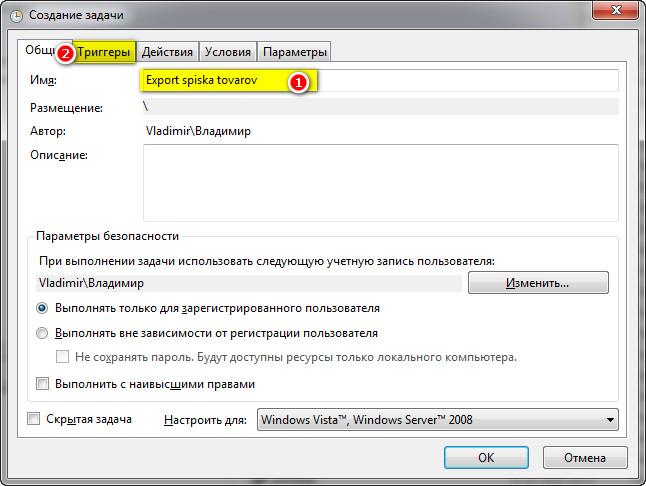 Далее в этом окне переходим на вкладку «Триггеры» (см. ниже), эта вкладка пока пуста. На ней нажимаем кнопку «Создать»:
Далее в этом окне переходим на вкладку «Триггеры» (см. ниже), эта вкладка пока пуста. На ней нажимаем кнопку «Создать»:
 И мы попадём в окно «Создание триггера» (см. ниже), открываем ниспадающее меню напротив «Начать задачу» и выбираем «По расписанию». Указываем нужные параметры расписания, я указал ежедневно, повторять каждый час бесконечно. Нажимаем кнопку «ОK» для сохранения созданного триггера:
И мы попадём в окно «Создание триггера» (см. ниже), открываем ниспадающее меню напротив «Начать задачу» и выбираем «По расписанию». Указываем нужные параметры расписания, я указал ежедневно, повторять каждый час бесконечно. Нажимаем кнопку «ОK» для сохранения созданного триггера:  Далее переходим на вкладку «Действия» (см ниже) где также нужно нажать кнопку «Добавить» чтоб настроить выполняемое действия по нашему настроенному расписанию на предыдущем шаге:
Далее переходим на вкладку «Действия» (см ниже) где также нужно нажать кнопку «Добавить» чтоб настроить выполняемое действия по нашему настроенному расписанию на предыдущем шаге:  И мы попадаем в окно «Создание действия». Здесь выбираем запуск программы и нажимаем кнопку «Обзор» для того, чтобы указать путь до запускаемой нами программы:
И мы попадаем в окно «Создание действия». Здесь выбираем запуск программы и нажимаем кнопку «Обзор» для того, чтобы указать путь до запускаемой нами программы: 
Откроется проводник, и в нем мы укажем программу, которую хотим запускать по расписанию. Я указал программу «Export spiska tovarov»: 
 Снова попадём в окно «Создание Задачи» (см. ниже) в котором буде присутствовать только что созданная Вами задача:
Снова попадём в окно «Создание Задачи» (см. ниже) в котором буде присутствовать только что созданная Вами задача: 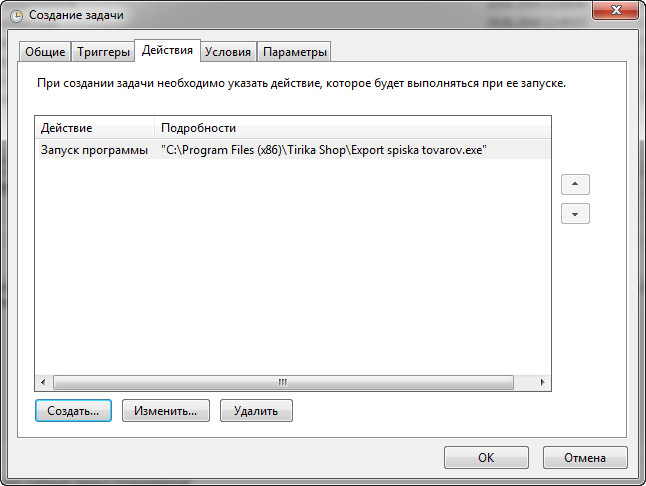 На вкладке «Условия» (см. ниже), почитайте предлагаемые условия, все просто и понятно, сложностей возникнуть не должно.
На вкладке «Условия» (см. ниже), почитайте предлагаемые условия, все просто и понятно, сложностей возникнуть не должно.
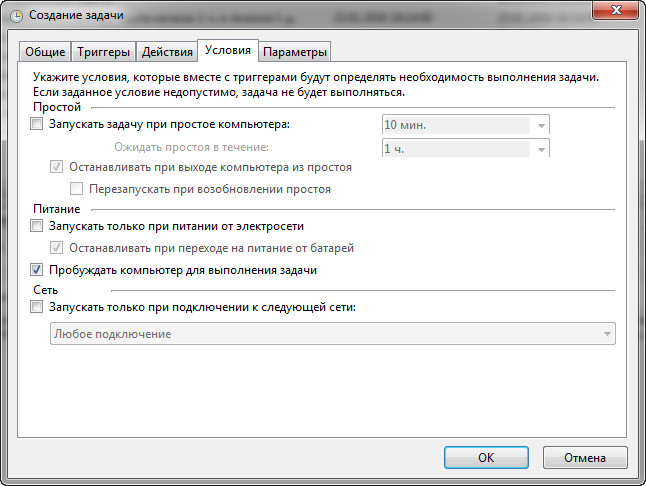 Вкладка «Параметры» почитайте предлагаемые параметры, установите по своему усмотрению, сложностей это так же не должно вызвать:
Вкладка «Параметры» почитайте предлагаемые параметры, установите по своему усмотрению, сложностей это так же не должно вызвать:  Нажимаем Ok, все задача создана! И она будет выполнятся по расписанию с заданными параметрами. Источник
Нажимаем Ok, все задача создана! И она будет выполнятся по расписанию с заданными параметрами. Источник
Компьютерное обучение для новичков
Планировщик заданий Windows 7
Запуск программ по расписанию
Используя планировщик заданий Windows 7, вы можете запланировать соответственно запуск приложений в определенное время с определенными условиями, или же вывод на экран сообщения. В этой статье я расскажу как запланировать выполнение нужных вам задач. Планировщик заданий Windows 7 весьма полезная программа, самое главное ей надо научиться правильно пользоваться, приступим к настройке заданий.
Нажимаем сочетание клавиш “Win + R” и пишем “taskschd.msc” жмем Ok. Идем в пункт меню “действие”, и нажимаем создать простую задачу (для быстрого создания) или создать задачу (с возможностью выбора дополнительных функций).
Рассмотрим вариант с дополнительными настройками, пункт меню Создать задачу: 1) Вкладка общие – в поле имя вводите название создаваемой вами задачи, если требуется запускать задачу с правами администратора, то поставьте галочку напротив “выполнить с наивысшими правами”. Другие поля заполнять необязательно.
 2) Вкладка триггеры – нажимаем на кнопку “создать”, открываем ниспадающее меню напротив “Назначить задачу” и выбираем нужное (по расписанию, при входе в систему, при простое и др.). Если вы выбрали по расписанию, то необходимо задать дату и время запуска задачи, и параметры: однократно, ежедневно, еженедельно или ежемесячно. Так же можно задать время когда задача будет остановлена. Не забудьте нажать Ok.
2) Вкладка триггеры – нажимаем на кнопку “создать”, открываем ниспадающее меню напротив “Назначить задачу” и выбираем нужное (по расписанию, при входе в систему, при простое и др.). Если вы выбрали по расписанию, то необходимо задать дату и время запуска задачи, и параметры: однократно, ежедневно, еженедельно или ежемесячно. Так же можно задать время когда задача будет остановлена. Не забудьте нажать Ok.  3) вкладка действия – нажимаем “создать” в ниспадающем меню “действие” выбираем:
3) вкладка действия – нажимаем “создать” в ниспадающем меню “действие” выбираем:
а) Запуск программы – нажимаем кнопку “обзор” и выбираем ту программу или документ, который мы хотим запустить. Остальные поля заполнять необязательно. б) Отправка электронной почты – для реализации этой функции SMTP сервер должен работать под управлением Windows. в) Вывод сообщения – напишите нужное вам сообщение, например какое либо напоминание. 
 5) Вкладка параметры – почитайте предлагаемые параметры, и установите по своему усмотрению, сложностей это так же не должно вызвать.
5) Вкладка параметры – почитайте предлагаемые параметры, и установите по своему усмотрению, сложностей это так же не должно вызвать.

Завершение создания задачи

Нажимаем Ok, все задача создана! Если нажать правой кнопкой мыши по созданной задаче, то появится меню, где мы можем: изменить задачу или настроить ее (пункт “свойства”), выполнить прямо сейчас, завершить выполнение задачи, отключить, экспортировать или удалить. Понравилась статья? Поделитесь с друзьями! Источник
Источник: onecomp.ru
Автоматизация запуска заданий Windows 10
Системному администратору Windows приходится выполнять одни и те же операции каждый день — выполнять архивацию важных данных, диагностировать сеть, удалять временные файлы и т.д.
Вы хотели бы автоматизировать эти операции? Я думаю что ответ будет — Да. Специально для этих целей есть несколько возможностей в Windows 10 и в этой статье попробуем рассмотреть каждый из них.
Планирощик заданий Windows 10
Планировщик заданий Windows — это графическая утилита встроенная в операционную систему Windows 10, которая служит для запуска команд, сценариев и программ.
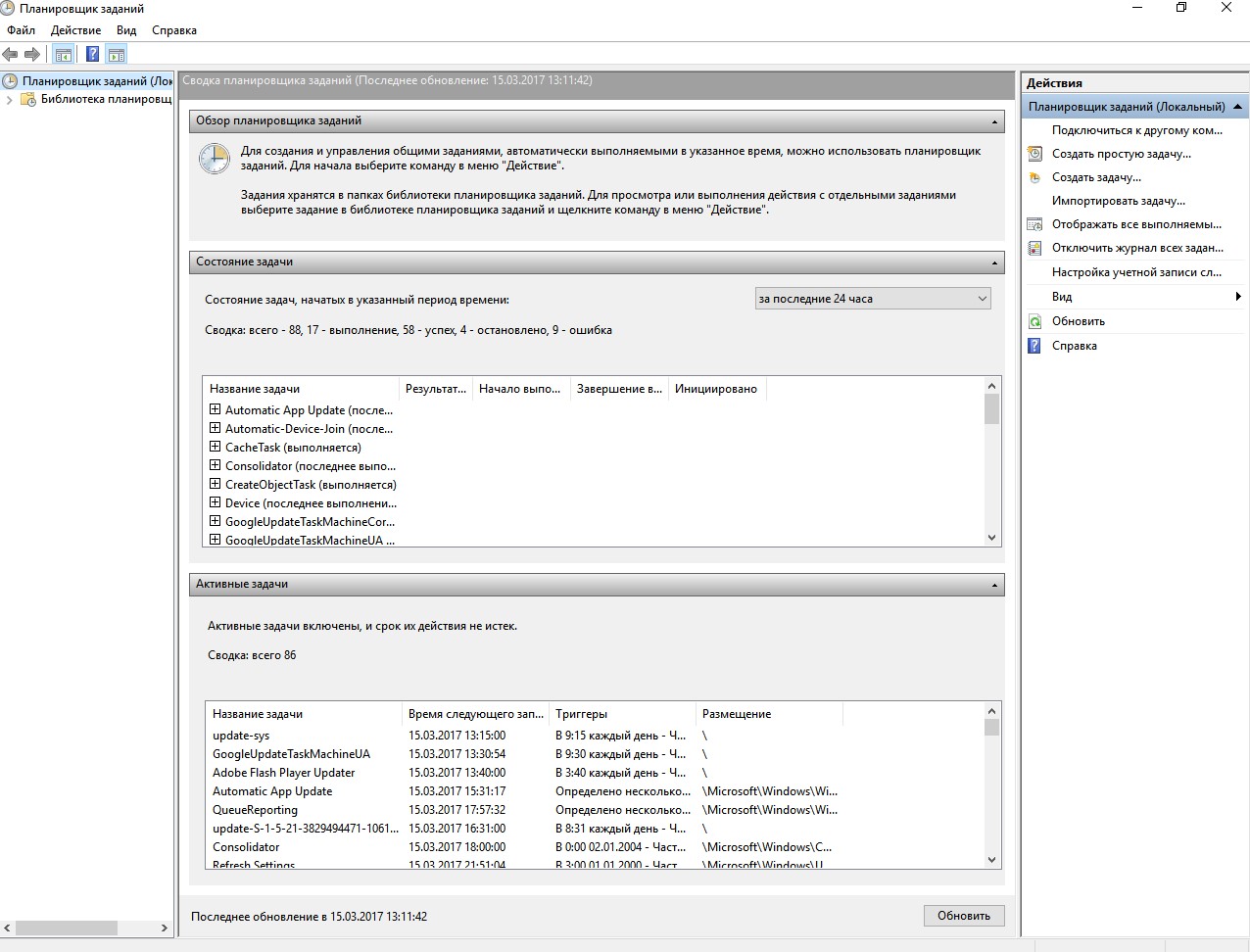
Как открыть планировщик задач WIndows 10? Открытите и настройка параметров в Windows 10 производится следующим образом: Пуск — Средства администрирования Windows — Назначенные задания. Но лично я открываю планировщик более коротким путем — В панели задач (таскбаре) во вкладке «Поиск» ввожу название программы «Планировщик», далее Windows 10 находит его. Задания в планировщике могут быть назначены на однократный, поминутный запуск, запуск через определенный интервал, т.е. можно настроить автозапуск программы по расписанию.
Schtasks — планировщик заданий командной строки
Schtasks — планировщик заданий Windows через командную строку, это продвинутая утилита позволяет запускать задания через командную строку Windows 10. Утилита выполняет те же операции что и графическая, но управляется из командной строки, что позволяет через командные файлы запускать задания на выполнение. Хорошая возможность, не правда ли?
Запуск заданий в программе CronNT
CronNT — программа для запуска заданий из мира Linux. Гораздо удобнее пользоваться этой программой для запуска заданий — установить программу как службу Windows 10, настроить на автоматический запуск и наслаждаться. Параметры программы хранятся в файле CronNT.tab, ведется лог действий — так что запуск заданий можно будет отследить по журналу. Очень удобная программа — всем советую!
На этом обзорный лайфхак по планировщику Windows 10 завершен, если остались вопросы пишите комментарии в группе ВК и Инстаграм!
Рекомендуем для просмотра:
- Изучение системной информации через cmd — 16/05/2011 06:52
- Управление заданиями из командной строки — 06/05/2011 05:00
- Планирование заданий на локальном и удаленном компьютере — 06/05/2011 03:57
Источник: cmd4win.ru
Планировщик заданий Windows для начинающих

В рамках серии статей об инструментах администрирования Windows, которыми мало кто пользуется, но которые при этом могут быть очень полезными, сегодня расскажу об использовании планировщика заданий.
По идее, планировщик заданий Windows — это способ запустить какую-то программу или процесс при наступлении определенного времени или условий, однако его возможности этим не исчерпываются. Кстати, благодаря тому, что многие пользователи не знают об этом инструменте, удаление из автозагрузки вредоносных программ, которые умеют прописывать свой запуск в планировщике, оказывается более проблематичен, чем с теми, которые прописывают себя только в реестре.
Еще на тему администрирования Windows
- Администрирование Windows для начинающих
- Редактор реестра
- Редактор локальной групповой политики
- Работа со службами Windows
- Управление дисками
- Диспетчер задач
- Просмотр событий
- Планировщик заданий (эта статья)
- Монитор стабильности системы
- Системный монитор
- Монитор ресурсов
- Брандмауэр Windows в режиме повышенной безопасности
Запуск планировщика заданий

Как всегда, начну с того, как запустить планировщик заданий Windows из окна «Выполнить»:
Следующий способ, который будет работать в Windows 10, 8 и в Windows 7 — зайти в папку «Администрирование» панели управления и запустить планировщик заданий оттуда.
Использование планировщика заданий
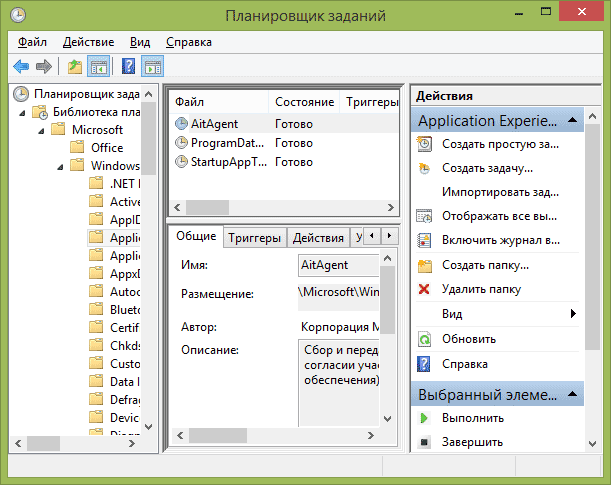
Планировщик заданий имеет примерно тот же интерфейс, что и другие инструменты администрирования — в левой части древовидная структура папок, по центру — информация о выбранном элементе, справа — основные действия над задачами. Доступ к этим же действиям можно получить из соответствующего пункта главного меню (При выборе конкретной задачи или папки пункты меню меняются на относящиеся к выбранному элементу).
Основные действия в планировщике заданий
В данном инструменте вам доступны следующие действия над задачами:
- Создать простую задачу — создание задания с помощью встроенного мастера.
- Создать задачу — то же, что и в предыдущем пункте, но с ручной настройкой всех параметров.
- Импортировать задачу — импорт ранее созданной задачи, которую вы экспортировали. Может пригодиться, если вам нужно настроить выполнение определенного действия на нескольких компьютерах (например, запуск проверки антивирусом, блокировка сайтов и прочее).
- Отображать все выполняемые задачи — позволяет посмотреть список всех задач, которые запущены в настоящий момент времени.
- Включить журнал всех заданий — позволяет включить и отключить ведение журнала планировщика заданий (записывает все действия, запускаемые планировщиком).
- Создать папку — служит для создания собственных папок в левой панели. Можно использовать для собственного удобства, чтобы было понятно, что и где вы создали.
- Удалить папку — удаление папки, созданной в предыдущем пункте.
- Экспорт — позволяет экспортировать выбранную задачу для последующего использования на других компьютерах или на этом же, например, после переустановки ОС.
Кроме этого, вы можете вызвать список действий, кликнув правой кнопкой мыши по папке или задаче.
Кстати, если у вас есть подозрения на наличие вредоносного ПО, рекомендую заглянуть в список всех выполняемых задач, это может оказаться полезным. Также будет полезным включить журнал заданий (по умолчанию отключен), и заглянуть в него после пары перезагрузок, чтобы посмотреть, какие задания выполнялись (для просмотра журнала используйте вкладку «Журнал», выбрав папку «Библиотека планировщика заданий»).

В планировщике заданий уже присутствует большое количество задач, которые необходимы для работы самой Windows. Например, автоматическая очистка жесткого диска от временных файлов и дефрагментация диска, автоматическое обслуживание и проверка компьютера во время простоя и другие.
Создание простой задачи
Теперь давайте посмотрим, как создать простую задачу в планировщике заданий. Это самый легкий способ для начинающих пользователей, который не требует особенных навыков. Итак, выбираем пункт «Создать простую задачу».

На первом экране вам потребуется ввести имя задачи и, при желании, ее описание.

Следующий пункт — выбрать, когда будет выполняться задание: можно выполнять ее по времени, при входе в Windows или включении компьютера, или же по возникновению какого-либо события в системе. При выборе одного из пунктов, вам также предложат задать время выполнения и другие детали.

И последний этап, выбрать, какое именно действие будет выполняться — запуск программы (к ней можно добавить аргументы), вывод сообщения или отправка сообщения электронной почты.
Создание задачи без использования мастера
Если вам требуется более точная настройка задач в планировщике заданий Windows, нажмите «Создать задачу» и вас ждет множество параметров и опций.

Я не буду подробно описывать полный процесс создания задачи: в общем-то, в интерфейсе все достаточно ясно. Отмечу лишь существенные отличия по сравнению с простыми задачами:
- На вкладке «Триггеры» вы можете задать сразу несколько параметров для ее запуска — например, при простое и при блокировке компьютера. Также, при выборе пункта «По графику», вы можете настроить выполнение в определенные числа месяца или дни недели.

- На вкладке «Действие» вы можете определить запуск сразу нескольких программ или выполнения других действий на компьютере.

- Также вы можете настроить выполнение задачи при простое компьютера, только при питании от розетки и другие параметры.

Несмотря на то, что различных опций большое количество, думаю, в них не составит труда разобраться — все они называются достаточно ясно и означают именно то, о чем сообщают в названии.
Надеюсь, что кому-то изложенное сможет пригодиться.
Источник: remontka.pro